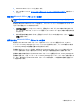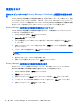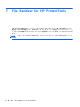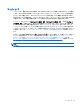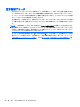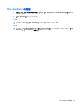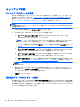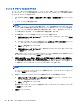Before using HP ProtectTools-Windows 7 and Windows Vista
高度なタスク
別のコンピューターへの Privacy Manager Certificate と信頼済み連絡先の移
行
Privacy Manager の証明書および信頼済み連絡先を、安全に別のコンピューターに移行したり、安全
にデータをバックアップしたりできます。これには、ネットワーク上またはリムーバル ストレージ
デバイスに、パスワードで保護されたファイルとして Privacy Manager の証明書および信頼済み連絡
先のバックアップを作成してから、新しいコンピューターにこのファイルを復元します。
Privacy Manager の証明書および信頼済み連絡先のバックアップ
Privacy Manager の証明書および信頼済み連絡先をパスワードで保護されたファイルにバックアッ
プするには、以下の操作を行います。
1. Privacy Manager を開き、[移行]をクリックします。
2. [バックアップ]をクリックします。
3. [データの選択]ページで、移行ファイルに含めるデータのカテゴリを選択してから[次へ]をク
リックします。
4. [移行ファイル]ページで、ファイル名を入力するか、[参照]をクリックして場所を探し、[次へ]
をクリックします。
5. パスワードの入力と確認を行い、[次へ]をクリックします。
注記: 移行ファイルを復元するときに必要ですので、このパスワードは安全な場所に保管して
ください。
6. 選択したセキュリティ ログイン方法で認証します。
7. [移行ファイルを保存しました]ページで、[完了]をクリックします。
Privacy Manager の証明書および信頼済み連絡先の復元
別のコンピューター上での移行プロセスの一つとして、または同じコンピューター上で Privacy
Manager の証明書および信頼済み連絡先を復元するには、以下の操作を行います。
1. Privacy Manager を開き、[移行]をクリックします。
2. [復元]をクリックします。
3. [移行ファイル]ページで[参照]をクリックしてファイルを探し、[次へ]をクリックします。
4. バックアップ ファイル作成時に使用したパスワードを入力して、[次へ]をクリックします。
5. [移行ファイル]ページで、[完了]をクリックします。
74
第 6 章 Privacy Manager for HP ProtectTools(一部のモデルのみ)